ইউজার মেসেজিং প্ল্যাটফর্ম (UMP) SDK আপনাকে অ্যাপ ট্র্যাকিং ট্রান্সপারেন্সি (ATT) এর জন্য সম্মতি চাওয়ার আগে আপনার ব্যবহারকারীদের কাছে একটি IDFA বার্তা উপস্থাপন করতে দেয়। IDFA বার্তাটি আপনার ব্যবহারকারীদের দেখায় যে আপনার অ্যাপ কীভাবে শনাক্তকারী ব্যবহার করে।
এই নির্দেশিকাটিতে IDFA বার্তা উপস্থাপনের জন্য UMP SDK ব্যবহার করা সম্পর্কে আলোচনা করা হয়েছে।
পূর্বশর্ত
শুরু করার আগে, নিশ্চিত করুন যে আপনি নিম্নলিখিতগুলি করেছেন:
- শুরু করুন নির্দেশিকাটি সম্পূর্ণ করুন।
- বিজ্ঞাপন ম্যানেজার UI-তে একটি IDFA মেসেজ তৈরি করুন ।
Info.plist আপডেট করুন
একটি কাস্টম সতর্কতা বার্তা দেখানোর জন্য, নিম্নলিখিতগুলি করুন:
-
Info.plistফাইলটি খুলুন। -
NSUserTrackingUsageDescriptionকীটি ব্যবহার বর্ণনা করে একটি কাস্টম বার্তা সহ যোগ করুন:
<key>NSUserTrackingUsageDescription</key>
<string>This identifier will be used to deliver personalized ads to you.</string>
সম্মতি ফর্মটি উপস্থাপন করার সময় ব্যবহারের বিবরণটি IDFA ATT সতর্কতার অংশ হিসাবে প্রদর্শিত হবে:

তারপর, AppTrackingTransparency ফ্রেমওয়ার্ক লিঙ্ক করুন:
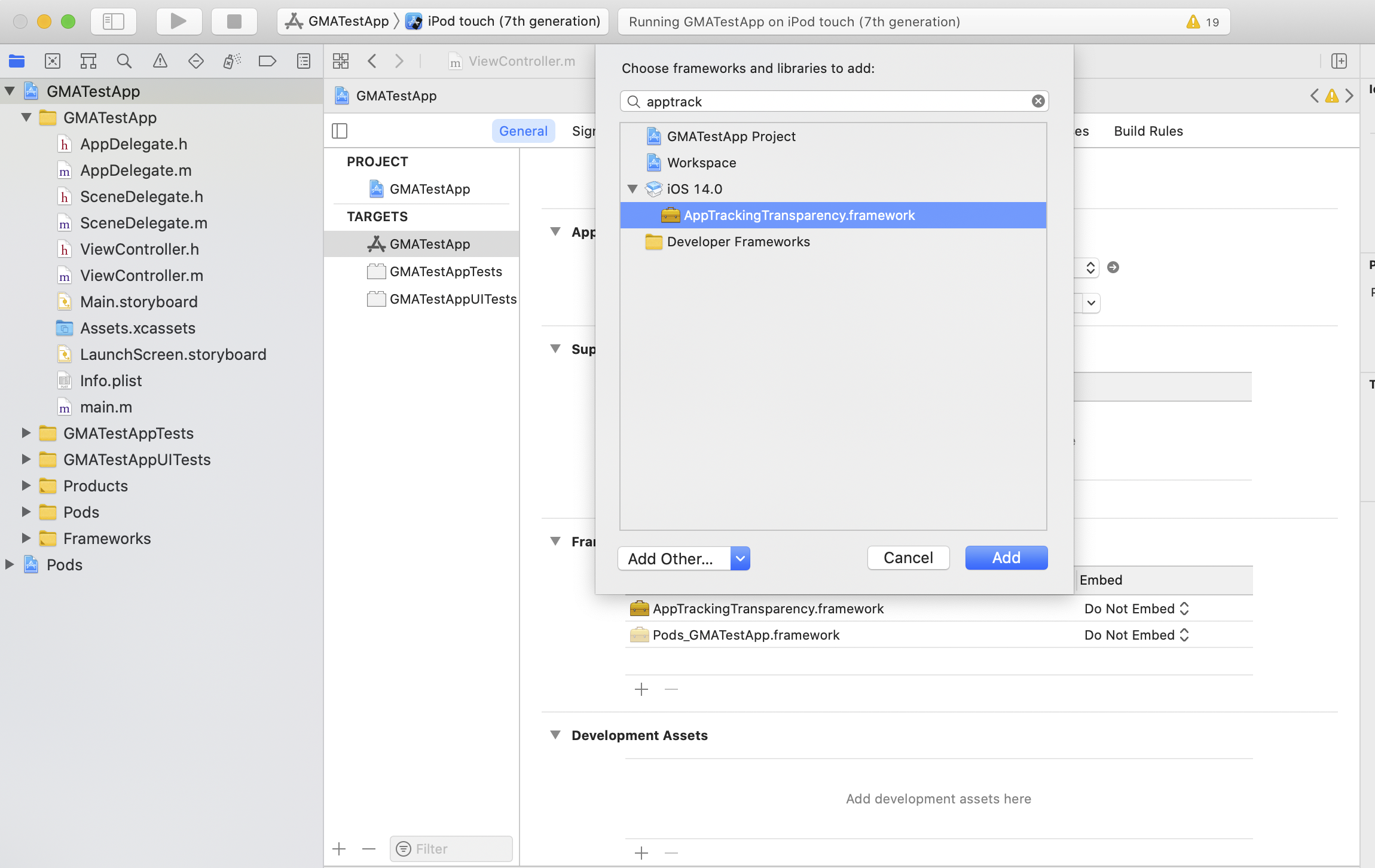
এরপর আপনার অ্যাপটি ATT সতর্কতার আগে একটি IDFA বার্তা দেখায়।
পরীক্ষামূলক
পরীক্ষা করার সময়, মনে রাখবেন যে ATT সতর্কতা শুধুমাত্র একবারই প্রদর্শিত হবে কারণ requestTrackingAuthorization হল এককালীন অনুরোধ। UMP SDK-তে শুধুমাত্র তখনই লোড করার জন্য একটি ফর্ম উপলব্ধ থাকে যদি অনুমোদনের স্থিতি ATTrackingManagerAuthorizationStatusNotDetermined হয়।
সতর্কতাটি দ্বিতীয়বার প্রদর্শিত করার জন্য, আপনাকে আপনার পরীক্ষামূলক ডিভাইসে অ্যাপটি আনইনস্টল করে পুনরায় ইনস্টল করতে হবে।
IDFA সহ বা ছাড়াই বিজ্ঞাপনের অনুরোধ করুন
যদি কোনও ব্যবহারকারী ATT প্রত্যাখ্যান করেন, তাহলে আপনার বিজ্ঞাপন ফর্ম্যাটের API ব্যবহার করে বিজ্ঞাপনের অনুরোধ চালিয়ে যান। Google মোবাইল বিজ্ঞাপন SDK বিজ্ঞাপনের অনুরোধে IDFA পাঠায় না। আরও বিস্তারিত জানার জন্য, একটি বিজ্ঞাপন ফর্ম্যাট নির্বাচন করুন দেখুন।

